JS操作webgpu渲染引擎的入門步驟包括:1.獲取webgpu設備對象:通過navigator.gpu請求適配器和設備,建立與gpu通信的橋梁;2.創建渲染管線:使用device.createrenderpipeline定義頂點和片元著色器、顏色格式等流程;3.配置渲染目標:通過canvas.getcontext(‘webgpu’)設置canvas作為輸出目標;4.創建命令編碼器:記錄渲染命令;5.創建渲染通道:設置渲染目標和清除顏色等參數;6.提交渲染命令:將打包好的命令緩沖區提交給gpu執行。webgpu相比webgl性能更強,支持更底層硬件訪問,采用現代圖形api設計理念,并使用更安全的wgsl語言。優化webgpu性能的方法包括減少draw call、優化著色器代碼、使用紋理壓縮、利用gpu profiler分析瓶頸及避免不必要的狀態切換。未來webgpu將具備更廣泛平臺支持、更強大功能如光線追蹤、更便捷開發工具、與ai結合以及成為跨平臺渲染引擎主流。掌握webgpu能讓前端開發者實現媲美原生應用的高性能3d圖形處理。

JS操作WebGPU渲染引擎,簡單來說,就是利用JavaScript這門前端語言,來驅動你的顯卡進行圖形渲染。這聽起來可能有點抽象,但實際上,它為前端開發者打開了一扇通往高性能圖形世界的大門。
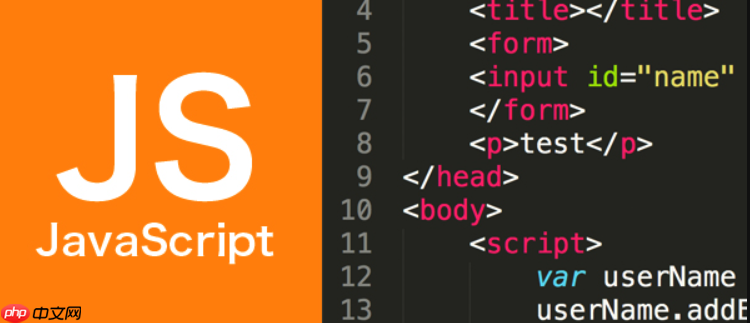
掌握WebGPU,你就能在瀏覽器里實現媲美原生應用的3D效果,甚至能做一些以前想都不敢想的圖像處理任務。下面就來聊聊如何用JS來操作WebGPU渲染引擎,帶你快速入門。
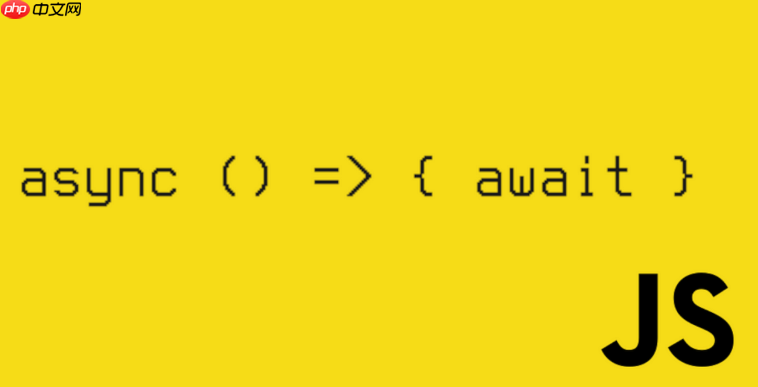
解決方案:

-
獲取WebGPU設備對象(GPU Device):
首先,你需要從瀏覽器中獲取一個GPU對象,然后用它來請求一個GPUDevice。GPUDevice是與GPU通信的橋梁,所有的渲染操作都通過它來完成。
async function initWebGPU() { if (!navigator.gpu) { console.error("WebGPU is not supported on this browser."); return; } const adapter = await navigator.gpu.requestAdapter(); if (!adapter) { console.error("No appropriate GPUAdapter found."); return; } const device = await adapter.requestDevice(); console.log("WebGPU device:", device); return device; }這里注意,navigator.gpu是WebGPU API的入口,如果瀏覽器不支持,那一切都白搭。requestAdapter用來請求一個GPU適配器,也就是你的顯卡。requestDevice則用來獲取GPUDevice。
-
創建渲染管線(Render Pipeline):
渲染管線定義了渲染的整個流程,包括頂點著色器、片元著色器、顏色格式等等。你需要使用device.createRenderPipeline()來創建它。
async function createRenderPipeline(device) { const shaderModule = device.createShaderModule({ code: ` @vertex fn vertexMain(@builtin(vertex_index) vertexIndex: u32) -> @builtin(position) vec4f { let pos = array( vec2f(0.0, 0.5), vec2f(-0.5, -0.5), vec2f(0.5, -0.5) ); return vec4f(pos[vertexIndex], 0.0, 1.0); } @fragment fn fragmentMain() -> @location(0) vec4f { return vec4f(1.0, 0.0, 0.0, 1.0); // red color } `, }); const pipeline = device.createRenderPipeline({ layout: 'auto', vertex: { module: shaderModule, entryPoint: "vertexMain", }, fragment: { module: shaderModule, entryPoint: "fragmentMain", targets: [{ format: navigator.gpu.getPreferredCanvasFormat() }], }, primitive: { topology: "triangle-list", }, }); return pipeline; }著色器代碼是用WGSL(WebGPU Shading Language)編寫的,類似于GLSL。這段代碼定義了一個簡單的頂點著色器和一個片元著色器,用來繪制一個紅色三角形。
-
創建渲染目標(Render Target):
渲染目標是渲染結果最終輸出的地方。通常,我們會使用Canvas作為渲染目標。你需要使用canvas.getContext(‘webgpu’)來獲取WebGPU上下文,然后用它來配置渲染目標。
function configureSwapChain(device, canvas) { const context = canvas.getContext("webgpu"); const canvasFormat = navigator.gpu.getPreferredCanvasFormat(); context.configure({ device: device, format: canvasFormat, alphaMode: "opaque", }); return context; }navigator.gpu.getPreferredCanvasFormat()會返回瀏覽器推薦的Canvas顏色格式。
-
創建命令編碼器(Command Encoder):
命令編碼器用來記錄所有的渲染命令。你需要使用device.createCommandEncoder()來創建一個命令編碼器。
function createCommandEncoder(device) { const commandEncoder = device.createCommandEncoder(); return commandEncoder; }命令編碼器就像一個錄音機,你告訴它要做什么,它就記錄下來。
-
創建渲染通道(Render Pass):
渲染通道定義了渲染的具體過程。你需要使用commandEncoder.beginRenderPass()來開始一個渲染通道,然后設置渲染目標、清除顏色等等。
function beginRenderPass(commandEncoder, context) { const renderPassDescriptor = { colorAttachments: [ { view: context.getCurrentTexture().createView(), clearValue: { r: 0.0, g: 0.0, b: 0.0, a: 1.0 }, // Black color loadOp: "clear", storeOp: "store", }, ], }; const renderPass = commandEncoder.beginRenderPass(renderPassDescriptor); return renderPass; }context.getCurrentTexture().createView()會創建一個紋理視圖,作為渲染的目標。clearValue定義了清除顏色,這里設置為黑色。loadOp和storeOp定義了渲染通道的開始和結束操作。
-
提交渲染命令(Submit Commands):
最后,你需要將所有的渲染命令提交給GPU執行。你需要使用device.queue.submit()來提交命令。
function submitCommands(device, commandEncoder) { commandEncoder.end(); const commandBuffer = commandEncoder.finish(); device.queue.submit([commandBuffer]); }commandEncoder.end()結束命令編碼。commandEncoder.finish()將命令編碼器中的所有命令打包成一個命令緩沖區。device.queue.submit()將命令緩沖區提交給GPU執行。
WebGPU與WebGL的區別是什么?
WebGPU旨在解決WebGL的性能瓶頸,提供更底層的硬件訪問權限,允許開發者更精細地控制GPU資源。WebGL是基于OpenGL ES的,而WebGPU則借鑒了Vulkan、Metal和DirectX 12等現代圖形API的設計思想。這意味著WebGPU在性能、效率和靈活性方面都優于WebGL。例如,WebGPU支持更高效的多線程渲染,可以更好地利用多核CPU的性能。此外,WebGPU的著色器語言WGSL也比GLSL更安全、更易于使用。
如何優化WebGPU渲染性能?
優化WebGPU渲染性能是一個涉及多個方面的復雜任務。以下是一些關鍵的優化策略:
- 減少Draw Call: Draw Call是指CPU向GPU發出的渲染命令。過多的Draw Call會造成CPU和GPU之間的頻繁切換,降低渲染效率。可以使用批處理(Batching)或實例化渲染(Instanced Rendering)等技術來減少Draw Call的數量。
- 優化著色器代碼: 著色器代碼是運行在GPU上的程序,其性能直接影響渲染效率。應該盡量避免在著色器中使用復雜的計算或分支語句。可以使用預編譯著色器、著色器代碼優化工具等來提高著色器性能。
- 使用紋理壓縮: 紋理是3D渲染中不可或缺的資源。未壓縮的紋理會占用大量的顯存帶寬,降低渲染效率。可以使用ASTC、ETC等紋理壓縮格式來減小紋理的大小,提高渲染性能。
- 利用GPU Profiler: GPU Profiler是一種可以幫助開發者分析GPU性能瓶頸的工具。可以使用GPU Profiler來定位渲染過程中的性能瓶頸,然后針對性地進行優化。
- 避免不必要的狀態切換: 在渲染過程中,頻繁地切換渲染狀態(例如,切換不同的紋理、著色器等)會造成性能損失。應該盡量減少狀態切換的次數,例如,可以將使用相同狀態的對象放在一起渲染。
WebGPU的未來發展趨勢是什么?
WebGPU作為下一代圖形渲染API,具有巨大的發展潛力。以下是一些值得關注的未來發展趨勢:
- 更廣泛的平臺支持: 隨著WebGPU標準的不斷完善,越來越多的瀏覽器和操作系統將支持WebGPU。這將使得WebGPU能夠覆蓋更廣泛的用戶群體。
- 更強大的功能: WebGPU將不斷引入新的功能,例如,光線追蹤、計算著色器等。這些功能將使得WebGPU能夠勝任更復雜的渲染任務。
- 更便捷的開發工具: 隨著WebGPU生態的不斷發展,將涌現出更多的WebGPU開發工具,例如,調試器、性能分析器等。這些工具將大大提高WebGPU開發的效率。
- 與AI的結合: WebGPU可以與人工智能技術相結合,例如,可以使用WebGPU來加速機器學習模型的訓練和推理。這將為WebGPU開辟新的應用領域。
- 跨平臺渲染引擎: 基于WebGPU的跨平臺渲染引擎將成為未來的主流。開發者可以使用這些引擎來開發一次,部署到多個平臺(例如,Web、android、ios)。
總而言之,WebGPU代表了圖形渲染技術的未來。掌握WebGPU,你就能在前端領域擁有更廣闊的發展空間。



















